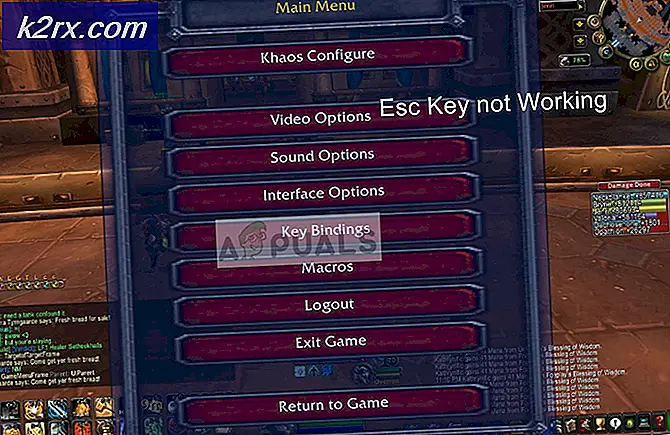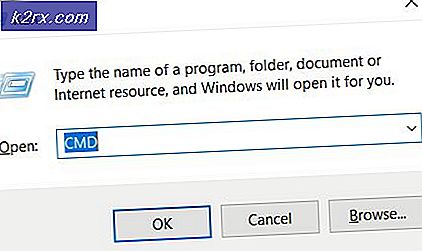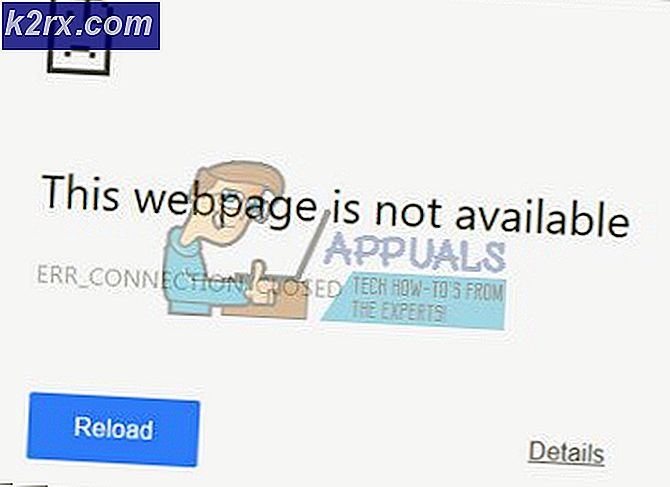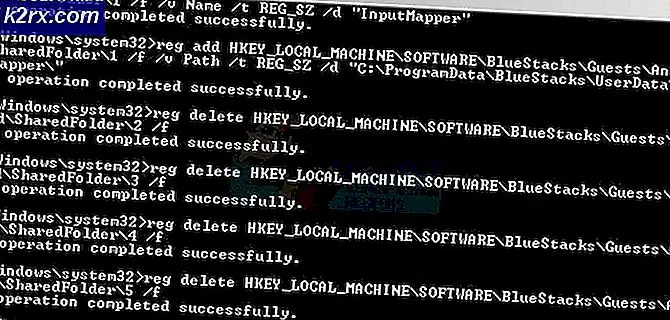Så här aktiverar du fliken Hem i Google Chrome
Om du tittar närmare på Google Chrome kommer du att märka hur exakt och organiserat det är. Den har alla grundläggande flikar du behöver, alla sorterade som någon vill ha det. Och eftersom utvecklarna vill hålla sakerna inte alltför röriga, har de också hållit hemknappen som en valfri ikon som kan aktiveras av användaren själva.
Syftet med en hemflik
En hemflik, som bokstavligen har formen på ett hus, är en flik som används för att gå tillbaka till den ursprungliga sidan eller en ny flik enligt användarens krav. Om du till exempel har öppnat många fönster i Google Chrome och nu vill öppna en ny flik eller vill gå till din hemsida (vilket kan vara vilken webbsida som helst som du definierar) är allt du behöver göra att klicka på det här hemflik. Detta öppnar antingen ett nytt fönster åt dig eller öppnar webbplatsen som du har sparat information för på den anpassade hemsidan.
Den här hemfliken är inaktiverad som standard när du öppnar Google Chrome. För att göra den här fliken aktiv måste du följa stegen som nämns nedan.
- Ursprungligen såg ditt Google Chrome-fönster ut när du öppnar webbläsaren. För att aktivera Hem-fliken för Google Chrome, klicka på de tre punkterna (vertikala ellipser) som finns i det högra högra hörnet av din webbläsare.
- När du väl har klickat på dessa vertikala prickar visas en rullgardinslista med alternativ på skärmen. Leta reda på fliken "Inställningar" i den här listan, som är det tredje sista alternativet som visas i bilden nedan.
- Att klicka på inställningar leder dig till alla inställningar för din Google Chrome och relaterade åtgärder. Om du rullar ner på samma skärm hittar du en rubrik för Utseende.
- Under rubriken för Utseende kommer det att finnas ett alternativ för "Visa fliken hem", som för närvarande är inaktiverad på grund av standardinställningarna. För att aktivera den här fliken och för att den ska visas i webbläsaren varje gång du öppnar din Google Chrome måste du skjuta på knappen för den här fliken. Rätt mittemot "Visa hemflik" finns en reglageknapp för att inaktivera och aktivera hemfliken. Just nu, eftersom den är inaktiverad, är flikens färg vit och grå. När du skjuter den åt höger flyttas färgen till vit och blå.
- När fliken har aktiverats visas den i det övre verktygsfältet i Google Chrome. Men innan det måste du välja något av de två alternativen som visas direkt under alternativet Visa hemflik. Dessa alternativ representerar i princip vilken funktion som förväntas från hemfliken. Startfliken kan antingen öppna en ny flik åt dig när du klickar på den eller den kan öppna den webbsida du väljer, vilket är en länk som du anger i utrymmet för det andra alternativet som säger 'Ange anpassad webbadress. Båda alternativen kan inte väljas samtidigt, så du måste välja mellan de två.
- Startfliken visas till vänster i sökfältet för Google Chrome, som visas i bilden nedan. När som helst av din tid online klickar du på den här ikonen till en ny flik eller till webbadressen som du kan ange på plats för de andra alternativen under inställningarna för fliken Visa hem.
- Jag lade till länken till mitt Gmail-konto bara för ett experiment för att se hur detta fungerar.
- Jag klickade på fliken Hem en gång och det ledde mig till mitt Gmail-konto. Obs! Om du är utloggad från ditt konto kommer du att skickas till Gmails hemsida och inte till den inloggade versionen.